Ha valaki 3D-nyomtatással foglalkozik, vagy követi a 3D-nyomtatási közösség frissítéseit, valószínűleg már találkozott a „STL” és „G-kód” kifejezésekkel.
Az STL a „Standard Triangle Language” vagy „Standard Tessellation Language” rövidítése, és ez egyike azoknak a gyakran használt fájlformátumoknak, amelyek a háromdimenziós modellek felületi geometriáját írják le. Ez a legelterjedtebb fájlformátum a legtöbb 3D-nyomtatási alkalmazásban. Az STL fájlok nem tartalmaznak színt vagy textúrát, így kevesebb helyet foglalnak el a 3D-modell információ tárolásához, és gyorsan feldolgozhatók.
A G-kód, vagy geometriai kód, a programozási nyelv, amelyet a számítógépes gyártóberendezések vezérlésére használnak. Ez a formátum segít átalakítani a 3D-modelleket gépállományban olvasható parancsokká és műveletekké, amelyek alapján a fizikai objektumokat előállítják. A G-kód fájlokban olyan parancsokat talál, mint a mozgások, a nullázás és a fűtés, amelyeket a nyomtatók értelmeznek a kinyomtatott modellek létrehozásához.
Előfordulhat, hogy hasznos lehet megtanulni, hogyan lehet STL fájlokat G-kóddá alakítani, és fordítva. Olvasson tovább, hogy többet megtudjon a két fájltípusról, és hogy hogyan alakíthatja át az egyik formátumot a másikba!
Mi az a G-kód?

A G-kód konverziója rendkívül fontos szakasz a 3D-nyomtatási folyamatban, és két fő aspektusa van: a fájl átalakítása G-kóddá, ami létfontosságú a 3D-nyomtatáshoz, valamint a G-kód átalakítása más fájlformátummá, amely jóval ritkábban előfordul.
Kezdem a lényeggel: a G-kódra történő átalakítás. Ez a folyamat a 2D- és 3D-fájlokat olyan végrehajtható utasításokká alakítja, amelyekkel a nyomtató a terveket valósággá tudja tenni. Ez nélkül általában nem lehet átlépni a digitális modellről a fizikai nyomtatásra; ezért javasolt, hogy ezen lépésre kiemelt figyelmet fordítsunk.
A G-kódból történő átalakítás egy sokkal ritkább és kevésbé gyakorlati készség. A G-kód utasítások nyomtató- és anyagfüggők, ezért a fájlmegosztás és szerkesztés jellemzően a 2D- vagy 3D-fájl szakaszában történik. Mindazonáltal, ha véletlenül egy G-kód fájlt kapnál, annak visszaalakítása STL fájllá kiváló módszer az eredeti modell kinyerésére. Ez egy olyan trükk, amelyet nem feltétlenül kell naponta alkalmazni, de jó tudni, ha szükség van rá.
Ebben az írásban áttekintjük a G-kód konverzió alapvető eszközeit, függetlenül attól, hogy milyen célra alkalmazod. Először a G-kóddá való átalakítás, vagyis a szeletelési folyamat bemutatásával kezdjük, majd kifejtjük, hogyan tudod a G-kódot visszaalakítani egy 3D modellé. Kezdjük hát!
Konvertálás G-kódra
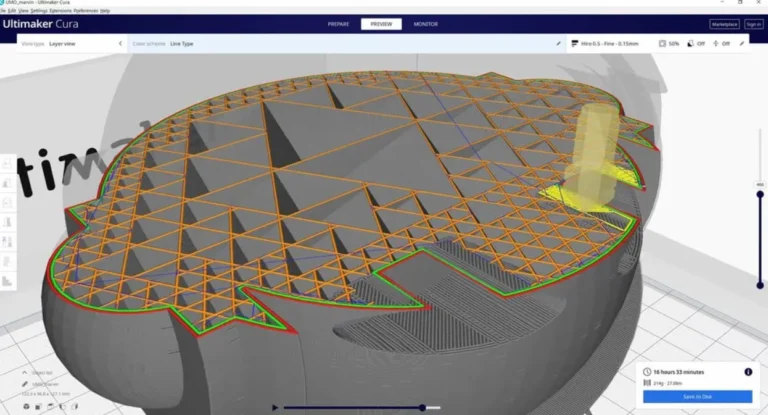
Először is megvan a leggyakoribb és legfontosabb átalakítás: egy fájl G-kóddá alakítása. Amint már említettük, ez a folyamat a 2D és 3D fájlokat olyan formátumba konvertálja, amelyet a gépe képes megérteni és kinyomtatni.
Ezt az átalakítást általában a szeletelésnek nevezett eljárással érik el, amelynek során a digitális terveket a nyomtató vagy más gép szerszámpályáivá alakítják. Azokat a programokat, amelyek ezt teszik, szeletelőknek nevezik , és a 3D nyomtatási munkafolyamat lényeges összetevői. Számos szeletelő létezik, amelyek különböző fájlformátumokat támogatnak a G-kódra való konvertáláshoz. Az alábbiakban bemutatunk néhány népszerűbb lehetőséget, valamint azok natívan támogatott formátumait.
- Ultimaker Cura : 3MF , STL, OBJ , AMF, DAE , ZAE, CTM, PLY, GLB, GLTF, BMP, GIF, JPEG, JPG, PNG
- IdeaMaker : 3MF, STL, OBJ, OLTP
- PrusaSlicer : 3MF, STL, OBJ, AMF
- Slic3r : STL, OBJ, AMF, POV
- Simplify3D : 3MF, STL, OBJ
Megjegyzés: Egyes szeletelők további importálási lehetőségeket kínálnak harmadik féltől származó kiegészítéseken keresztül. A Cura kiterjedt beépülő moduljai kiváló példák, amelyek hozzáférést nyitnak az SVG-importáláshoz és még sok máshoz.
Ha a fájlt nem támogatják ezek a szeletelők (pl. IGES, STEP , DWG , SAT stb.), akkor át kell konvertálnia a támogatott formátumok egyikére. Ez általában akkor fordul elő, ha olyan CAD- fájllal rendelkezik a tervezési szakaszban, amely közvetlenül nem nyomtatható. Szerencsére a legtöbb CAD- és 3D-modellező szoftverben lehetőség van a fájlok STL-ként történő exportálására, vagy rengeteg STL-átalakító létezik , amelyek mindegyike segíti az utat.
Online Alternatívák
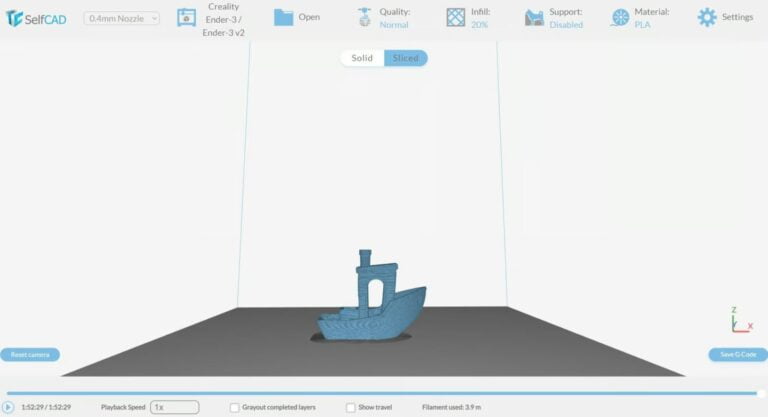
A szoftverek letöltésének és telepítésének macerájától való megszabadulás egyre egyszerűbb az online eszközök segítségével. A SelfCAD és az AnyConv jelenleg olyan lehetőségeket kínál, amelyek segítségével könnyedén konvertálhatja STL fájljait G-kóddá.
Az ingyenes online CAD és 3D modellező eszköz, a SelfCAD, nemcsak rajzolási és vázlatkészítési funkciókkal rendelkezik, hanem egy belső STL szeletelőt is biztosít. A szeletelő alkalmas G-kód előállítására bizonyos alapértelmezett 3D nyomtatókhoz, és lehetőséget ad a rétegezési beállítások pontos hangolására is. A fizetős verziók pedig további eszközöket kínálnak hálózati modellezéshez, faragóeszközökhöz, kép-3D konverzióhoz és 3D vázlatkészítéshez.
Az AnyConv egy másik online eszköz, amely különféle fájltípusok konvetálását teszi lehetővé. Az STL to G-code konvertáló jelenleg bétatesztelési fázisban van, és bár nem teszi lehetővé a szeletelési paraméterek részletes beállítását, az általános G-kód konvertálást gyors és egyszerű megoldássá teszi, amely kielégítheti azokat, akiknek nincs szükségük bonyolult beállításokra.
Konvertálás G-kódból
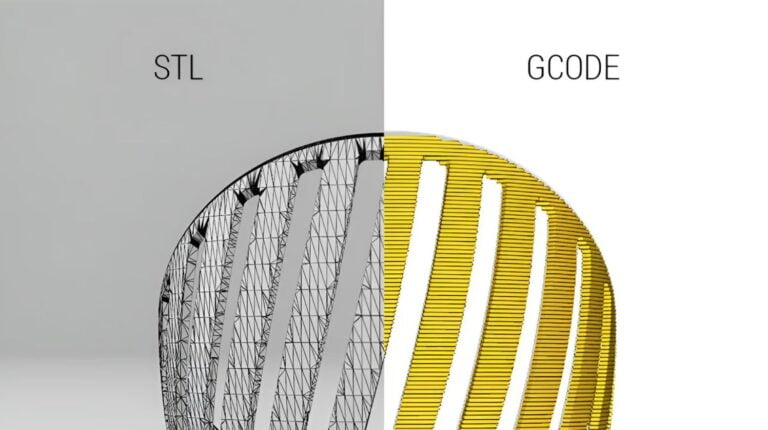
A G-kód fájlok átalakítása STL fájlokká nem gyakori esemény a 3D-nyomtatás területén. Elképzelhető, hogy soha nem volt rá szüksége, és valószínűleg soha nem is lesz.
Ugyanakkor előfordulhat, hogy az alkotók egyes esetekben csak a G-kód fájlt teszik elérhetővé a 3D-nyomtatáshoz. De mi van akkor, ha módosításokat szeretne végrehajtani a modellen a nyomtatás előtt? Vagy mi van, ha elveszti a 3D modell fájlt egy olyan tárgyhoz, amit évek óta próbál újra kinyomtatni, és csak a G-kód fájlt találja meg egy USB-meghajtón, amit használtál a 3D-nyomtatóhoz fájlok átvitelére? Biztosan sokan találkoztak már ezzel a helyzettel!
Mindenesetre hasznos tudni, hogyan működik a G-kód átalakítása STL fájllá, és ez egy érdekes trükk is lehet, amit megmutathat másoknak is. Mivel a G-kód fájlok átalakítása STL fájlokká nem mindennapos, csak néhány lehetőség áll rendelkezésre ehhez.
A GCode2l és a Voxelizer for Fab olyan szoftverek, amelyek ezt a funkcionalitást kínálják. A GCode2l egy online platform, amely kizárólag a G-kód átalakítását STL formátummá szolgáltatást végzi.
A másik opció a Voxelizer for Fab, egy ingyenes offline szeletelő, amelyet a ZMorph fejlesztett ki saját nyomtatóikhoz. A Voxelizer egyedülálló, mert a 3D modelleket kis kockákra, vagy „voxel”-ekre bontja a könnyebb manipuláció érdekében.
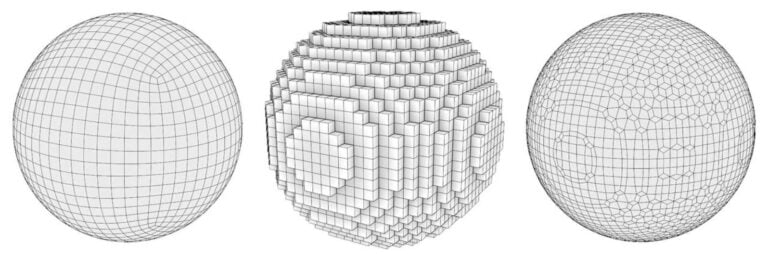
Egy gömb négyzetrácsos felbontással (a bal oldalon látható) egy STL fájlt szimbolizál. A gömböt voxelizáció során kis térfogatú kockákra bontják, és a geometriát becsülik (a középen látható). A voxelizált geometriákat később ki lehet simítani az eredeti geometria becslése érdekében (a jobb oldalon látható).
Hasonlóképpen, amikor egy standard hálót importál, a Voxelizer for Fab kezdetben kis térfogatú kockákra bontja azt. Innen a szoftver lehetővé teszi a szeletelési beállítások módosítását, amely alapján egy G-kód fájl készül.
Szerencsére ez a folyamat visszafelé is működik; nevezetesen, képes egy G-kód bemenetet kis kockákra bontani, majd újraexportálni a fájlt egy hálóként. Ez azonban némi sajátossággal jár: a modell továbbra is „voxelizáltnak” látszik. Itt a kisebb kockák magasabb felbontást jelentenek, így az eredmény közelebb áll az eredeti modellhez.
Néhány más szeletelő, mint például a Cura és a PrusaSlicer, kínál G-kód konverziót STL és OBJ fájlokká. Azonban teszteink során a Cura legtöbb esetben sérült vagy használhatatlan STL fájlokat exportált, míg a PrusaSlicer esetében az OBJ modell még mindig tartalmazta a réteginformációt. Ezért a Voxelizer for Fab lehet a legjobb megoldás a G-kód átalakításához STL formátummá!
Voxelizer for Fab
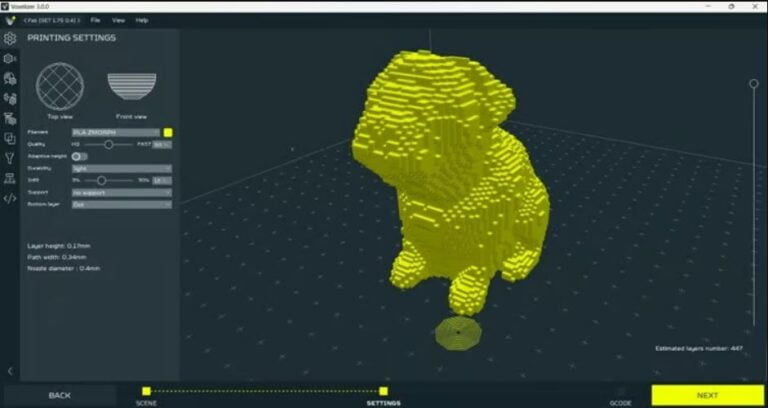
A G-kódból STL fájlra történő átalakítás azon funkciók egyike, amelyet a Voxelizer for Fab szoftver kínál. Ami megkülönbözteti a Voxelizert más 3D nyomtatáshoz használt szeletelőktől, az az, hogy a geometria becsléséhez voxelokat használ. Ez a felhasználóknak, akik G-kódot kívánnak átalakítani STL fájlokká, további lehetőséget biztosít a voxelokon végzett térfogati műveletek elvégzésére.
Ezek a műveletek használhatók olyan objektumok eltávolítására, mint például a tartóelemek vagy a brim, vagy raft a G-kód fájljaidból, és lehetővé teszik bizonyos tulajdonságok törlését vagy módosítását közvetlenül a szeletelőn belül, mielőtt a fájlt STL formátumban exportálnák.
Mélyebben megvizsgáljuk a Voxelizer for Fab munkafolyamatát a G-kód fájlok átalakításához STL formátummá.
G-kódból STL : munkafolyamat
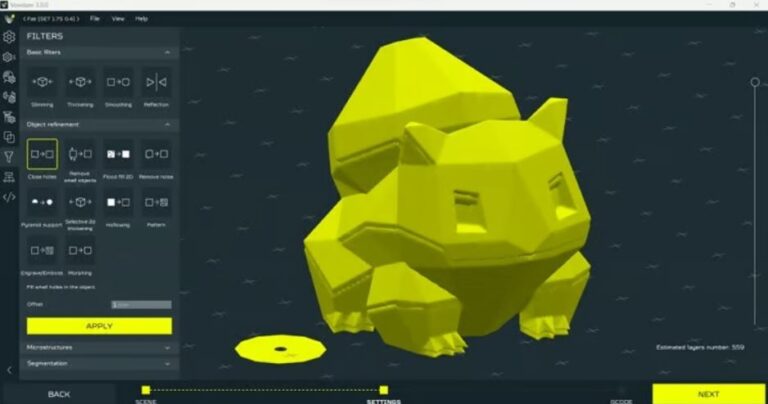
Először is: állítsa be a Voxelizer for Fab szeletelőt a számítógépen. Ehhez látogasson el a ZMorph3D szoftverek letöltési oldalára. Görgessen lefelé a Voxelizer for Fab opcióig, majd töltse le a ZIP fájlt. A szeletelő jelenleg csak Windows felhasználók számára elérhető, míg a Mac felhasználóknak azt ígérik, hogy a program később elérhető lesz.
A telepítés a lehető legegyszerűbb. A szeletelő beállítása után kövesse az alábbi lépéseket a G-kód fájlok STL-re konvertálásához:
- Menjen a „Fájl > Import > G-kód (.gcode)”. Keresse meg a számítógépén tárolt G-kód fájlt a felugró ablakban, és nyissa meg a fájlt.
- A modellt most be kell állítani a virtuális nyomtatási ágyon. A szeletelő oldalsávján található néhány legördülő menü, amelyek segítségével módosíthatja a G-kódot és a nyomtatási szeletelési beállításokat. Az utolsó legördülő menü a „Voxelize”, amely két különböző funkciót kínál, nevezetesen a „Voxelize” és a „Voxelize Precise”.
- A „Voxelize Precise” a legjobb megoldás, ha a modell olyan bonyolult jellemzőkkel rendelkezik, mint például lyukak vagy éles kontúrok, amelyek megmaradnak. A „Voxelize” esetén a geometria kisimul, és a legtöbb esetben a lyukak vagy üregek lezárásra kerülnek. Ez azt is jelenti, hogy a „Voxelize” alacsonyabb számítási erőforrásokat használ a voxelizálási folyamathoz.
- Állítson be egy voxelméretet a voxelizáláshoz; Itt alapértelmezés szerint 0,1 mm van beállítva. A méret a modell összetettségétől és attól függően, hogy milyen finoman kell előállítani az STL fájlt, beállítható nagyobbra vagy kisebbre.
- A voxelizálás befejezése után a „Nyomtatási beállítások” menünek láthatónak kell lennie a bal oldalsávban. A modell nagyjából készen áll az STL-fájlként történő exportálásra, bár egyes G-kód fájlok tartalmazhatnak további információkat, például peremet, tutajt vagy támogatási adatokat, amelyeket el kell távolítani a fájl exportálása előtt.
- Ehhez lépjen az oldalsáv „Szűrők” menüjébe, ahol különféle voxelműveleteket találhat a 3D modell módosításához. Az „Alapszűrők” első menüjében lehetőségeket találhat a falvastagság növelésére vagy csökkentésére, a kontúrok kisimítására és a modell tengely mentén történő tükrözésére. Az „Objektumfinomítás” alatt két nagyon praktikus funkció található, a „Lyukatok bezárása” és a „Kis objektumok eltávolítása”. A „lyukak bezárása” az objektumon belüli kis lyukak kitöltésére szolgál. A „Kis tárgyak eltávolítása” használható karimák vagy tutajok, valamint bizonyos esetekben támasztékok eltávolítására. Megadhat egy minimális küszöbértéket, és az ezen érték alatti összes térfogati jellemző el lesz távolítva a modellből.
- Ha elégedett a 3D modellel, lépjen a „Fájl > Exportálás > mesh (.stl)”, és mentse az STL fájlt. Voilà, az STL-fájl készen áll!
A volumetrikus és a voxelműveletek sok számítógépes erőforrást igényelnek, ezért győződjön meg arról, hogy elegendő kapacitással rendelkezik a számítógépen az ilyen műveletek végrehajtásához. A Voxelizer for Fab jelenleg csak egyetlen G-kód fájlt tud egyszerre feldolgozni, ami azt jelenti, hogy a 3D modellek nem kombinálhatók egyetlen STL-fájlba, ha erre szükség van.
Ezzel megvan a teljes útmutatónk a G-kódra és G-kódból való konvertálásról. Jó nyomtatást!
Eredeti forrás: All3dp.com






